使用 Apple Watch 上的“SOS 紧急联络”功能
通过“SOS 紧急联络”功能,你可以从 Apple Watch 方便快捷地拨打求助电话并提醒你的紧急联系人。
工作方式
使用“SOS 紧急联络”功能拨打电话时,Apple Watch 会自动呼叫当地紧急服务并与这些机构共享你的位置*

呼叫结束后,Apple Watch 会向你的紧急联系人发送一条包含你当前位置信息的短信,除非你选择取消。在你进入 SOS 模式后的一段时间里,你的手表将根据你位置的变化向你的紧急联系人发送更新信息。了解如何添加紧急联系人。
“SOS 紧急联络”功能需要使用 Apple Watch 或附近 iPhone 上的蜂窝网络连接或无线局域网通话功能;使用无线局域网通话时,需要接入互联网。
在某些国家和地区,你可能需要选取所需的紧急服务。例如,在中国大陆,你可以选取警务、火灾或救护车。如果你使用的是 Apple Watch Series 5 或更新机型(GPS + 蜂窝网络)、Apple Watch SE 或更新机型(GPS + 蜂窝网络)或是任何 Ultra 机型,当你在其他国家或地区旅行时,你的手表也可以呼叫当地紧急服务。
如何在 Apple Watch 上呼叫紧急服务
按住手表的侧边按钮(数码表冠下方的按钮),直到出现“紧急呼叫”滑块。在 Apple Watch Ultra 机型上,你也可以按住操作按钮。

拖移“紧急呼叫”滑块以立即开始呼叫。你也可以继续按住侧边按钮;倒计时结束后,你的手表会自动呼叫紧急服务。
使用“车祸检测”和“摔倒检测”来拨打电话求助
如果你使用的是装有最新版本的 watchOS 的 Apple Watch Series 8 或更新机型、Apple Watch SE(第 2 代)或者 Apple Watch Ultra 或更新机型,你的设备可以在检测到严重车祸时,呼叫紧急服务并向你的紧急联系人发送信息。进一步了解如何使用 Apple Watch 上的“车祸检测”功能在发生车祸时拨打求助电话。
当检测到严重摔倒时,Apple Watch Series 4 或更新机型以及 Apple Watch SE 或更新机型上的“摔倒检测”可以为你联系紧急服务。了解如何在 Apple Watch 上使用“摔倒检测”。
关闭自动拨号
你可以更改设置,使按住侧边按钮不会自动呼叫急救服务:
打开 iPhone 上的 Apple Watch App,然后轻点“我的手表”标签。
轻点“SOS 紧急联络”。
关闭“按住侧边按钮拨号”。
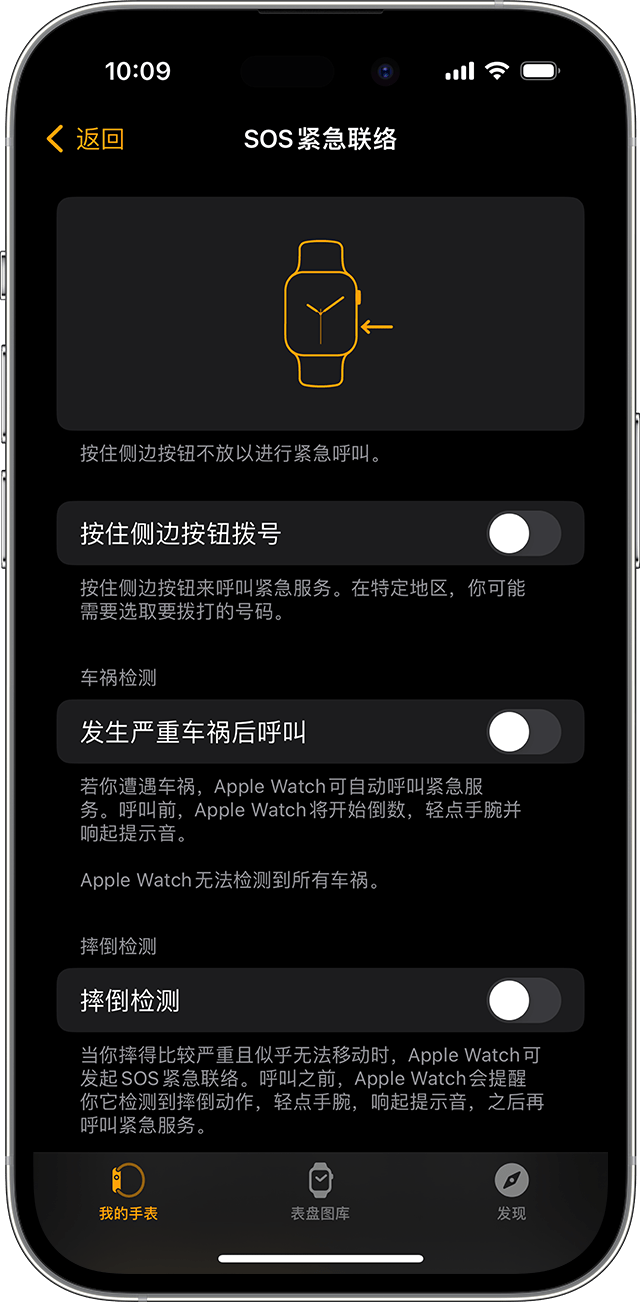
关闭这项设置后,你仍可以使用“紧急呼叫”滑块来拨打电话。
结束你无意中开始的呼叫
如果你无意中开始了“SOS 紧急联络”倒计时,只需松开侧边按钮即可。
如果已经开始拨打电话,但你不需要紧急服务,请不要挂断电话。一直等到有人接听电话,然后告诉对方,你不需要协助。随后,你的手表会询问你是不是仍希望向紧急联系人发送短信。如果你要取消发送短信,请轻点“否”。
停止共享你的位置
紧急呼叫结束后,Apple Watch 会每 4 小时提醒你一次,让你知道正在与紧急联系人共享你的位置信息。轻点通知中的“停止共享”,即可停止共享你的位置。
国际紧急呼叫
当你在另一个国家或地区时,Apple Watch Series 5 和更新机型(GPS + 蜂窝网络)、Apple Watch SE 和更新机型(GPS + 蜂窝网络)及任何 Ultra 机型可以呼叫当地紧急服务。当你在国外启动“SOS 紧急联络”呼叫时,手表会联系当地紧急服务,但可能无法向你的紧急联系人发送短信或你的位置信息。
在某些国家和地区,即使你没有在手表上设置蜂窝网络服务,也可以使用国际紧急呼叫。了解哪些国家和地区受支持。
与你在自己的国家或地区使用“SOS 紧急联络”一样,如果你的 Apple Watch 不是蜂窝网络机型,则 iPhone 必须在附近。
设置其他紧急联络功能
* 与紧急服务的位置共享因国家和地区而异,并且可能并非在所有地方都可以使用。
